
Spisu treści:
- Autor John Day [email protected].
- Public 2024-01-30 11:32.
- Ostatnio zmodyfikowany 2025-01-23 15:03.




Zawsze podobał mi się wygląd „świata jutra”, który przedstawialiśmy w produktach science fiction i koncepcyjnych z połowy stulecia.
Dobra, to nieprawda. Kiedy byłem młody, myślałem, że Tricodery w Star Trek są brzydkie i niezdarne, ale te w The Next Generation były eleganckie i niesamowite. Ale teraz, kiedy jestem starsza, wolę połączenie czerni i srebra, skóry i metalu od bezkształtnego beżu lub czerni.
Dopiero od mniej więcej ostatniej dekady zyskałem głębsze uznanie dla połączenia estetyki i funkcjonalności z minimalizmem.
Kiedy więc przystąpiłem do projektu stworzenia kontrolera do mojego "atomowego" studia, chciałem użyć pilota telewizyjnego z przybliżonej epoki jako podstawy. Znalazłem dwupak tego ośmioprzyciskowego pilota Magnavox na eBayu i zakochałem się. Potrzebowałem tylko jednego, ale to był dobry interes. W trakcie tego projektu zostałem zainspirowany do wykorzystania drugiego, aby przyjąć inne podejście do tej samej koncepcji w przyszłym projekcie.
Wiedziałem, że wczesne bezprzewodowe piloty telewizyjne (często nazywane „pilotami”) wykorzystywały dźwięk. [Uwaga: mieliśmy tańsze telewizory w moim domu, a ja byłem „pilotem”] Jedyny inny, który widziałem osobiście, miał pojedynczy przycisk, który uderzał w płytkę uderzeniową w środku, aby stworzyć dźwięk, który mógł usłyszeć telewizor, aby przejść do następny kanał i następny i tak dalej, aż dojdzie do pozycji wyłączonej.
Ale otwarcie tego pilota pokazało o wiele więcej. Płytka drukowana wewnątrz miała cewkę i coś w rodzaju głośnika skierowanego w górę pilota. Przy każdym z przycisków znajdował się kondensator o innej wartości. Po naciśnięciu jednego z ośmiu przycisków układ przechodzi przez jeden z kondensatorów, który moduluje przesyłaną częstotliwość.
Podziwiałem elegancję używania prostych obwodów równoległych, aby zapewnić taki zakres wejść. Zacząłem żałować, że go rozebrałem.
Cóż… mam dwa. Można poświęcić się w imię NAUKI!
Krok 1: Zbierz komponenty i narzędzia

Części potrzebne do zbudowania własnego pilota Bluetooth w stylu retro to:
- Pilot vintage (używam pilota Magnavox z ośmioma przyciskami)
- Kawałek permaboard (jeśli masz umiejętności, czas i zasoby, aby wykonać niestandardową płytkę drukowaną, zrób to. Moje największe wyzwania w tym projekcie dotyczyły okablowania i lutowania dobrych połączeń w tej obudowie)
- Mikrokontroler (używam Adafruit Feather 32u4 Bluefruit LE)
- Moduł Bluetooth (użyłem powyższego pióra, które ma oba w jednym, ale mogłem użyć oddzielnych elementów)
- Przyciski (używam „Soft Tactile Buttons” firmy Adafruit, ponieważ większe przyciski, których używałem, początkowo klikały wystarczająco głośno, aby można je było podnieść na mikrofonie)
- Jakiś rodzaj baterii
- Włącznik/wyłącznik
Inne rzeczy, których będziesz potrzebować, to:
- Lutować
- Drut
- Nagłówki
- Taśma elektryczna
- Trzecia ręka lub imadło PCB (czasem używałem obu)
- Przecinak do drutu
- Ściągacz izolacji
- Suwmiarki i/lub dobra gałka oczna
Krok 2: Przeanalizuj Vintage Remote




Nie pamiętam tego, ale moi rodzice powiedzieli mi kiedyś o tym, jak pojechaliśmy do Red Lobster i zacząłem wymyślać nazwy homarów w zbiorniku. Rodzice próbowali mnie subtelnie odwieść, ale nalegałem. Potem, gdy nadszedł posiłek i na talerzach pojawiły się martwe skorupiaki (najwyraźniej nie znałem homarów od krabów), zacząłem pytać, czy zabili [wstaw imiona z dzieciństwa dla stworzeń]!? Byłem bardzo zdenerwowany.
Straszna lekcja, jaką miałam z tego wyciągnąć, polegała na tym, żeby nie wymieniać rzeczy, które miały zostać zabite.
Spędziłem więc kilka minut ze śrubokrętem uniesionym nad tyłem „Clicky”, zastanawiając się, jakim potworem mam się stać.
Potem przypomniałem sobie, że mam dwa, a drugiego jeszcze nie nazwałem, więc zamiast tego go zabiłem.
Usunięcie płytki drukowanej było łatwe. Odciąłem przewody prowadzące do uchwytu baterii przed użyciem szczypiec, aby je również wyciągnąć.
Krok 3: Określ pozycję wejść i miejsce




Na szczęście płytka drukowana z oryginalnego pilota była prawie dokładnie tego samego rozmiaru, co kawałek permaboard, który leżałem wokół, więc nie musiałem niczego tam przecinać.
Do rozmieszczenia przycisków zastosowałem kombinację precyzyjnego pomiaru i mniej precyzyjnego "oglądania" pierwszego rzędu przycisków i pierwszego przycisku drugiego rzędu. Potem po prostu odliczałem te same spacje, aby umieścić pozostałe.
Przełącznik on/off był stosunkowo łatwy. Nie chciałem wcinać się w obudowę, jeśli nie musiałem, więc wykorzystałem przód, w którym znajdował się emiter. Na zdjęciu powyżej przełącznik miałem po drugiej stronie od przycisków, ale na szczęście przed wlutowaniem ponownie sprawdziłem umiejscowienie, ponieważ był nieosiągalny przez otwór, chyba że przesunąłem go na drugą stronę.
Krok 4: Wybierz umiejscowienie mikrokontrolera

W tym momencie zacząłem się smucić.
Początkowo myślałem, aby umieścić mikrokontroler na spodzie płytki z przyciskami i umieścić go tam, gdzie będzie siedział w oryginalnej komorze baterii, ale gdybym to zrobił, płytka nie byłaby wystarczająco wysoka, aby można ją było przykręcić przy podstawie -offy, które również trzymały się na plecach.
Następnie próbowałem umieścić go na górze planszy, ale nie zmieściłby się między słupkami.
W końcu postanowiłem więc umieścić go tak, aby piny GPIO, których zamierzałem użyć, znajdowały się między samymi przyciskami. Musiałem lekko przesunąć go w bok, aby umieścić kołek uziemiający tam, gdzie go potrzebowałem.
Krok 5: Przylutuj wszystko razem




Pierwszą rzeczą, którą zrobiłem, było podłączenie jednego przewodu do wszystkich „górnych zewnętrznych” pinów przycisków po każdej stronie. Następnie wygiąłem przewody wokół dolnej krawędzi płytki i stworzyłem mostek lutowniczy. Następnie poprowadziłem kolejny przewód z jednej strony przełącznika do szyny uziemiającej.
Następnie przyciąłem pasek kołków nagłówka na odpowiednią długość i umieściłem je do połowy w otworach. W ten sposób mogłem poprowadzić przewody z każdego z „dolnych wewnętrznych” pinów przycisków do odpowiednich pinów GPIO pod plastikową częścią nagłówka.
Potem usiadłem na kanapie szlochając w dłonie, pijąc na przemian rum i colę, aby przezwyciężyć traumę, przez którą przeszedłem przez wszystkie te połączenia i żałując, że nie mam czasu i umiejętności na zrobienie własnej PCB. Przysiągłem też różnym siłom nadprzyrodzonym, że jeśli to zadziała, nigdy więcej tego nie zrobię. [Nie pokazano]
Następnie poprowadziłem przewód ze środkowej pozycji przełącznika do pinu „enable” pióra.
Następnie umieściłem pojedynczy pin nagłówka tam, gdzie powinien być i przylutowałem go na miejscu, prowadząc krótki przewód z niego do istniejącej szyny uziemiającej.
Na koniec umieściłem Pióro na miejscu i przylutowałem. Na powyższym obrazku nie dokończyłem prawej strony, tylko szpilkę uziemiającą.
Krok 6: Wywierć otwory montażowe

Po raz kolejny stosując kombinację precyzyjnego pomiaru i nieprecyzyjnego spojrzenia w oczy zaznaczyłem położenie śrub mocujących i wykorzystałem mój Dremel i statyw do wywiercenia otworów.
Krok 7: Kod
Oprócz mojej pracy przy lutowaniu, jest to obecnie najbrzydsza część projektu. To tylko hack dwóch różnych bibliotek: jednej z Adafruit (z ich biblioteki Adafruit BluefruitLE nRF51) i czegoś innego, co znalazłem po zbyt dużej ilości rumu i coli i szlochaniu.
Biłem ich obu, dopóki nie zadziałali.
Przeważnie.
W wersji tutaj pilot wysyła metaklucze w momentach, w których nie powinien. Nie ma to wpływu na moje użytkowanie, więc nie poświęciłem jeszcze czasu, aby to naprawić.
Zasadniczo skanuje piny GPIO i mapuje je na numer na klawiaturze. Wysyła ten numer, przytrzymując niektóre klawisze meta, dzięki czemu mogę łatwo przypisać je do skrótów w oprogramowaniu studyjnym, którego używam.
Krok 8: Złóż i ciesz się
Przykleiłem taśmę elektryczną do wszystkich przewodów dla ochrony. Podłączyłem akumulator i umieściłem go między wspornikami montażowymi ku górze. Zginając przewody akumulatora wokół jednego z występów, rzecz ładnie pozostawała na swoim miejscu.
Teraz mam pilota Bluetooth, który po naciśnięciu przycisku wysyła klawisz skrótu do mojego komputera studyjnego. Mogę sterować oprogramowaniem bez konieczności posiadania widocznej klawiatury.
Krok 9: PRZYSZŁOŚĆ
Mam kilka różnych pomysłów, gdzie zrobić to dalej:
Jeśli zostanę przy obecnym systemie, chciałbym zrobić własną płytkę, aby połączenia były ładniejsze. Zaktualizowałbym również kod, aby był szczuplejszy i czystszy.
Inną myślą byłoby użycie drugiego pilota (Clicky!), ponieważ został zaprojektowany i zbudowanie odbiornika, który będzie słyszeć Clicky! i, używając mikrokontrolera z funkcją HID, działać jako klawiatura komputera studyjnego.
Zalecana:
Niewidoczny pilot do drzwi garażowych: 7 kroków (ze zdjęciami)

Invisible Garage Door Remote: Pewnego razu zostawiliśmy samochód zaparkowany przed garażem, a złodziej rozbił okno, aby dostać się do pilota do bramy garażowej. Potem otworzyli garaż i ukradli kilka rowerów. Postanowiłem więc ukryć pilota, wkładając go do samochodowej popielniczki. Działa przez
Pilot do telewizora staje się pilotem RF -- Samouczek NRF24L01+: 5 kroków (ze zdjęciami)

Pilot do telewizora staje się pilotem RF || NRF24L01+ Tutorial: W tym projekcie pokażę, jak wykorzystałem popularny nRF24L01+ RF IC do bezprzewodowej regulacji jasności taśmy LED za pomocą trzech bezużytecznych przycisków pilota do telewizora. Zacznijmy
Uniwersalny pilot za pomocą ESP8266 (kontrolowany przez Wi-Fi): 6 kroków (ze zdjęciami)

Uniwersalny pilot za pomocą ESP8266 (kontrolowany przez Wi-Fi): Ten projekt ma zastąpić konwencjonalny pilot do wszystkich urządzeń domowych, takich jak AC, telewizor, odtwarzacze DVD, system muzyczny, urządzenia SMART !!! Robienie całego śmiecia zdalnego zaśmiecania, układanie puzzli!!! Ten projekt uratuje nas od
Konwersja TV Retro-Future: 6 kroków (ze zdjęciami)
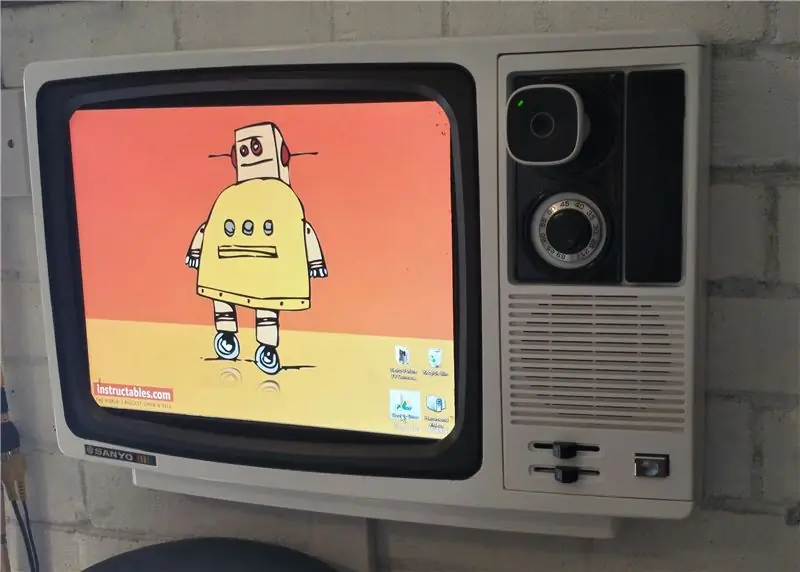
Retro-Future TV Conversion: Jest to wczesny kolorowy przenośny telewizor, który przerobiłem na bardziej nowoczesny (ale podobnie prawie przestarzały) panel telewizora LCD. Jest dość smukły i montowany na ścianie, a ja przekonwertowałem oryginalne elementy sterujące telewizora, zachowując oryginalną obrotową tuni
Arduino UNO CO-pilot (Auto-pilot): 6 kroków

Arduino UNO a CO-pilot (Autopilot): Witam wszystkich, zamieszczam mały system autopilota dla samolotu RC ze stałymi skrzydłami (Sky surfer V3), ponieważ sky surfer v3 jest szybowcem z napędem, możemy używać tego systemu autopilota podczas ślizga się, a nawet gdy jest zasilany. Przed rozpoczęciem mojego pomysłu na auto
